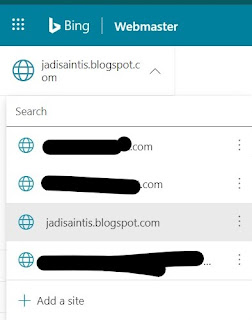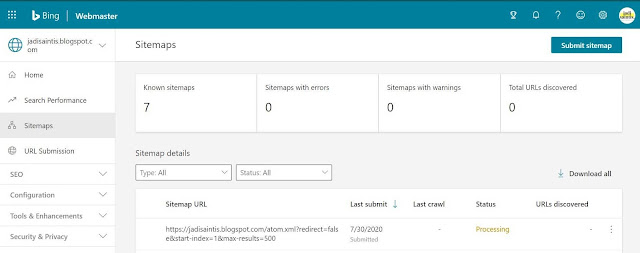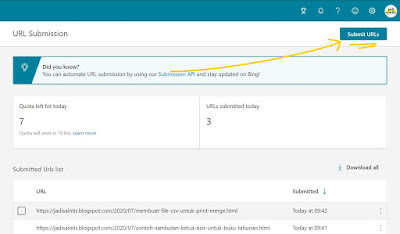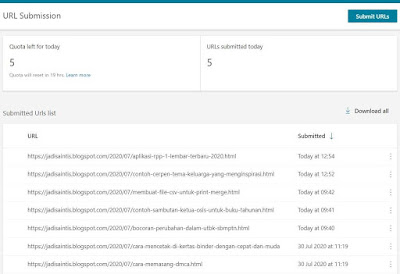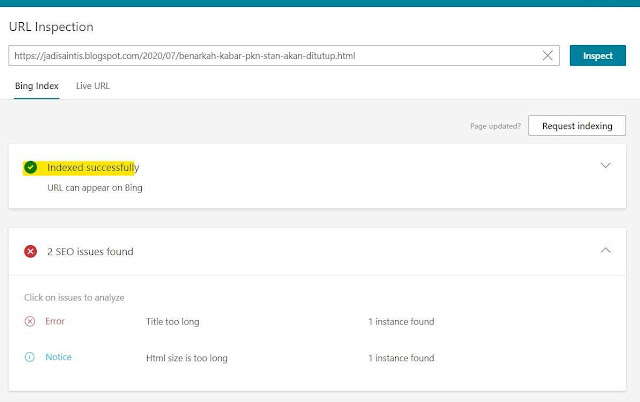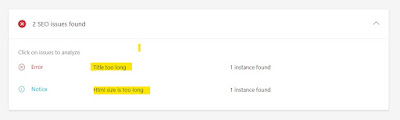Panduan Lengkap Menggunakan Bing Webmaster Tools (Daftar, Sitemap, Index URL)
8/01/2020 03:00:19 PM
Pendahuluan - Seberapa pentingkah di index Bing itu?
Selain mesin pencari yang dibuat oleh Google, di dunia ini masih banyak lagi mesin pencari yang lainnya. Salah satu yang paling paling tersohor adalah Bing Search Engine by Microsoft.
Seperti namanya, mesin pencari ini dikembangkan secara khusus oleh tim dari Microsoft. Bing diresmikan tepatnya pada tanggal 28 Mei 2009 oleh CEO Microsoft Steve Ballmer pada konferensi All Things Digital.
Mesin pencari ini bahkan dibuat menjadi default web browser dari Microsoft yang kita tahu menjadi salah satu sistem operasi yang jamak digunakan oleh pengguna internet di seluruh dunia. Dari situ, kita bisa mendapatkan aliran page views dari mereka yang menggunakan Bing.
Secara jumlah digit pencariannya, pada tahun 2020, Bing memegang sekitar seperempat dari total pencarian di Amerika Serikat. Hal ini membuktikan bahwa Google tidaklah bermain solo dalam urusan mesin pencarian.
Baca juga: Cara Artikel Saya Terindex Google Hanya dalam Waktu 2 Menit
Sehingga, alangkah bijak bagi kita untuk juga memanfaatkan adanya Bing Search Engine ini supaya mendapat tambahan trafik pengujung selain dari Google.
Panduan menggunakan Bing webmaster tools
Pada seri ini akan saya dedikasikan khusus untuk membuat sebuah modul belajar cara menggunakan Bing webmaster tools mulai dari proses pembuatan hingga mengoptimasi blog ataupun website kita supaya lebih mentereng di mata Bing huehehe.Tanpa banyak muqaddimah, mari kita bedah apa saja yang akan kita pelajari dalam modul panduan kali ini. Teman-teman boleh menyiapkan gedang goreng sama kopi hitam karena penjelasannya sedikit lebih panjang dari biasanya :D
Selanjutnya kita akan menulis BWT untuk menyingkat penamaan bing webmaster tools. Catat ya, jangan sampai bingung dengan istilah baru ini.
Modul panduan BWT ini berisi 4 materi mendasar, yang berupa:
Modul #1 - Mendaftarkan blog atau website ke Bing Webmaster Tools
Pre-requisite
Sebelum memasuki modul yang pertama, ada beberapa syarat yang harus kamu penuhi supaya prakteknya bisa berjalan dengan lancar. Hal itu meliputi:
- Akun untuk mendaftar ke Bing webmaster tools, ada tiga pilihan , yaitu akun microsoft, akun Google, dan akun Facebook.
- Blog yang siap untuk di daftarkan ke BWT.
Langkah-langkah mendaftar
- Buka situsnya di https://www.bing.com/toolbox/webmaster
- Pilih Sign In untuk memulai petualangan di Bing WT. Silahkan masuk menggunakan akun yang kamu mau, sesuaikan yang paling nyaman dan cocok saja. Disini saya akan menggunakan akun Microsoft
- Pastikan kamu sudah benar-benar masuk ke BWT ya. Saya anggap sudah bisa Login sendiri lah yaa
- Kamu akan menjumpai tampilan pertama bing webmaster tools, kira-kira seperti ini
 |
| Tampilan awal Bing webmaster tools |
- Untuk mendaftarkan blog kamu, lihat bagian kiri atas yang ada tulisan My Sites. Di bawahnya kan ada Add a new site itu silahkan kamu isi dengan URL blog kamu. Misalnya https://nama-blog-kamu.com/.
 |
| Mengisi URL situs kamu disini |
- Jika sudah kamu isi silakan klik Save. Bila berhasil, maka akan muncul tabel situs yang baru kamu isi halaman itu.
Itu tadi bila kamu kepengen daftar dengan URL situs, tetapi bing disini juga menawarkan untuk mendaftar situs melalui Google webmaster tools, alias daftar pake mbah-mbahane situs hehehe.
Gimana mas caranya?
Okey, akan saya jelaskan juga bagaimana
Yang paling jamak terjadi adalah mesin perayap kesulitan dalam menemukan URL artikel kamu. Kontradiktif kan?
Nah dari situlah kita harus melakukan pengiriman sitemap supaya robot perayap tidak lagi kesulitan menemukan artikel kita, alias biar artikel kita cepat terindex oleh Bing. Statement ini bersumber langsung dari Bing webmaster help.
Cara Import situs dari Google webmaster tools ke Bing webmaster tools
- Masuk dulu ke https://www.bing.com/toolbox/webmaster lalu Login sebagaimana cara diatas tadi. Bedanya sekarang kita daftar situs pake Google webmaster tools.
- Pilih yang ada tulisan Already verifief on Google search console.
- Pilih Import lalu pilih Continue to search console
- Pilih akun google yang kamu gunakan sebagai akun search console, ikuti langkah-langkahnya
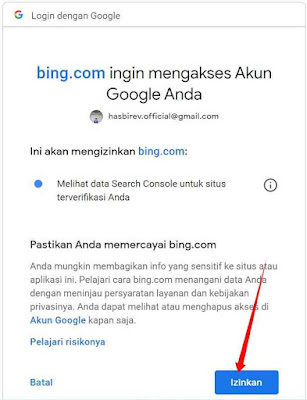 |
| Menggunakan google untuk menautkan ke bing webmaster |
- Bila sudah sampai sini, pilih Izinkan, maka secara otomatis Bing sudah tertaut dengan search console.
- Cek apakah situs kamu sudah masuk di dasboard ataukah belum. Bila sudah muncul tandanya kamu berhasil.
Sampai pada saat ini, status kita sudah berhasil mendaftarkan blog kita pada mesin pencari bing. Kamu boleh memilih untuk berhenti disini atau melanjutkan ke modul nomor 2 tentang verifikasi meta tag bing webmaster tools.
Modul #2 - Cara verifikasi blog di Bing webmaster tools
Pada modul kali ini akan coba saya jelaskan cara memasang kode verifikasi di bing webmaster tool. Tahap ini sangat krusial untuk dilakukan dan tidak boleh dilewati
Hal ini berfungsi untuk validasi antara mesin pencari dengan situs blog ataupun website milik sampeyan.
Namun perlu diingat, jika tadi teman-teman menggunakan metode import search console, cara ini boleh untuk dilewati.
Berikut ini langkah untuk verifikasinya:
- Pada bagian verifikasi akun, kamu bisa menemukaan sebuah meta tag. Kira-kira seperti ini gambarannya
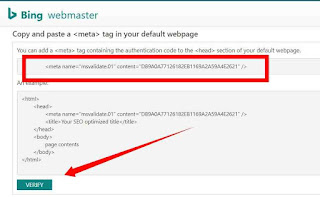 |
| Meta tag yang harus dimasukkan ke kode HTML blog kamu |
- Caranya, silakan masuk ke dashboar blogger, pilih bagian Edit HTML pada bagian Tema
 |
| Masuk ke titik tiga, lalu pilih edit HTML |
- Nah, masukkan saja meta tag itu di dalam kode <head> dalam kode html blog.
- Tempel meta tag yang berasal dari Bing webmaster tools ke dalam kode HTML kamu.
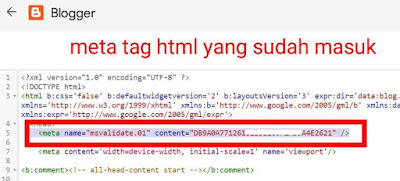 |
| Meta tag yang telah terpasang |
- Jika sudah masuk, silahkan kembali ke dashboar Bing untuk mengeklik tombol Verify.
Se-simpel itu cara untuk melakukan verifikasi. Nah, dari sini kamu tinggal melanjutkan untuk submit sitemap dan url artikel. Semangat yaa
Modul #3 - Langkah mengisi sitemap dengan mudah di Bing webmaster tools
Sitemap atau yang dalam bahasa Indonesia disebut sebagai peta situs, adalah sebuah terobosan teknologi yang ditujukan untuk mempermudah suatu robot index dalam meng-crawling sebuah situs blog ataupun website.
Pada mulanya kita tidak perlu melakukan submit sitemap untuk sekadar mengindeks URL artikel kita.
Hal ini dikarenakan sebuah mesin pencari pasti sudah memiliki robot yang setiap saat melakukan jelajah ke milyaran halaman yang ada di seluruh dunia.
Seperti misalnya Google yang punya Googlebot, atau Bing yang punya Bing Robot..
Sederhananya, kedua contoh robot tersebut akan menyimulaskan menjadi seorang pengunjung yang anonim, dia akan menilai bagaimana relevansi artikel dengan kata-kunci yang di targetkan
Kemudian dengan algoritma canggihnya robot-robot itu bisa menentukan posisi ranking yang paling sesuai dengan apa yang sudah ia dapat datanya ketika proses crawling tadi.
Namun seiring berjalannya waktu, ada beberapa force majeure yang sering terjadi dalam mesin perayap bing.
Hal ini dikarenakan sebuah mesin pencari pasti sudah memiliki robot yang setiap saat melakukan jelajah ke milyaran halaman yang ada di seluruh dunia.
Seperti misalnya Google yang punya Googlebot, atau Bing yang punya Bing Robot..
Sederhananya, kedua contoh robot tersebut akan menyimulaskan menjadi seorang pengunjung yang anonim, dia akan menilai bagaimana relevansi artikel dengan kata-kunci yang di targetkan
Kemudian dengan algoritma canggihnya robot-robot itu bisa menentukan posisi ranking yang paling sesuai dengan apa yang sudah ia dapat datanya ketika proses crawling tadi.
Namun seiring berjalannya waktu, ada beberapa force majeure yang sering terjadi dalam mesin perayap bing.
Yang paling jamak terjadi adalah mesin perayap kesulitan dalam menemukan URL artikel kamu. Kontradiktif kan?
Nah dari situlah kita harus melakukan pengiriman sitemap supaya robot perayap tidak lagi kesulitan menemukan artikel kita, alias biar artikel kita cepat terindex oleh Bing. Statement ini bersumber langsung dari Bing webmaster help.
Sitemap apa saja yang bisa dikirim di Bing webmaster?
Berdasar data dari laman yang saya sebutkan di atas. BWT ini menerima 5 jenis peta situs yang meliputi
- XML Sitemap
- RSS 2.0
- Plain Text (yang mengandung satu alamat URL per baris)
- Yahoo! mRSS dan Bing mRSS
- Atom 0.3 dan 1.0
Pusing? Tidak masalah, sayapun kurang begitu pakar dalam bidang ini. Namun, kita akan menggunakan fitur upload sitemap yang melalui dashboard Bing.
Saya biasanya menggunakan 6 sitemap, itu saya gunakan di search consolenya Google dan juga di Bing ini.
Apa sajakah enam sitemap yang saya gunakan itu?
- sitemap.xml
- atom.xml
- feeds/posts/default/
- feeds/posts/default?orderby=updated
- atom.xml?redirect=false
- atom.xml?redirect=false&start-index=1&max-results=500
Format penulisan peta situs yang benar
Kalau dalam Google webmaster tools, kamu tinggal memasukkan kode peta situs itu dengan tanpa mengedit terlebih dahulu. Itu dikarenakan Google sudah menyediakan URL situs kita secara otomatis
Di bing ini berbeda. Kita harus menambah sendiri URL situs kita. Jadi, nanti formatnya akan seperti ini
https://nama-blog.com/peta situs
sebagai contoh
https://nama.blogspot.com/sitemap.xml
Cara menambah sitemap
Langsung saja kita masuk inti materi di modul 2 ini, yaitu gimana sih caranya menambah peta situs biar blog kita makin disayang Bing, aseekk:D
Caranya sangat mudah, saya harap teman-teman sirahe ndak usah mumet disik. Yok kita bahas bersama.
- Pastikan kamu sudah berada di dashboard Bing
- Oh iya, karena Bing barusan rombak besar-besaran, maka kita sekalian saja nikmati tampilan barunya ya. Caranya klik yang ada tulisan Check it Out Here. Cari sampai ketemu terus klik sendiri yak, kira-kira tombolnya seperti ini.
- Di kiri atas dashboard, pilih situs mana yang mau kamu tambahkan sitemap. Ini berlaku bagi sampeyan-sampeyan yang suka punya banyak blog mwehehe.
- Langkah selanjutnya, klik Submit Sitemap di pojok kanan atas
- Masukkan enam sitemap yang saya tuliskan di atas satu per satu biar makin maknyus. Pastikan benar dalam format penulisan ya
- Harap diingat, seusai memasukkan harus tekan tombol Submit, kalau ngga di teken ya ngga kekirim bos.
- setelah mengirim sitemap sudah pasti akan muncul kata Pending. Tidak usah khawatir, tunggu selama beberapa hari sampai status pending hilang.
 |
| Contoh sitemap yang telah sukses. Menunggu sekitar 2 hari |
Nah, begitulah cara untuk menambah peta situs di bing webmaster tools
Berdasar data dari Bing Help, butuh waktu beberapa jam atau bahkan sampai berganti hari untuk benar-benar beres menambah sitemap. Tanda Pending akan hilang dengan sendirinya, jadi mari kita tunggu saja sembari mengerjakan materi modul #4.
Bagaimana teman-teman? Sampeyan tadi bisa menambahkan 6 peta situsnya kan? Kalau bisa ya Alhamdulillah, kalau belum berhasil monggo bisa komentar di bawah dan baca ulang modul #3 ini ya. Iling, kudu rekoso disik.
Sampai saat ini, sampeyan sudah membaca dua modul dengan jumlah kata di kalimat ini saja sudah 1.216 kata. Sudah panjang tulisan saya mengenai panduan menggunakan bing webmaster tools ini.
Model menulis ini saya adopsi dari gaya menulisnya Mas Ibrahim Vatih . Semoga tetap berkenan untuk membaca ya teman-teman.
Bismillah, mari, sampeyan saya ajak untuk masuk ke modul yang paling ditunggu dalam seri ini. Yaitu modul #4 dengan fokus pembahasan tentang cara meminta index di bing.
Catatan: Setiap harinya kita hanya dijatah melakukan kirim link artikel sebanyak 10 buah. Aturan itu ditujukan supaya tidak ada yang melakukan spamming menggunakan robot.
Catatan: Untuk metode mengirim link satu per satu ini cocok digunakan bagi kamu yang masih bisa mengontrol artikel terbit yang kamu buat sendiri.
Atau memilih alternatif kedua, yaitu dengan kirim link massal.
Tata cara mengirim URL bing secara massal tidaklah jauh berbeda jika dibandingkan metode kirim satu per satu.
Setelah link kamu isikan disitu tinggal klik Submit deh..
Berdasar data dari Bing Help, butuh waktu beberapa jam atau bahkan sampai berganti hari untuk benar-benar beres menambah sitemap. Tanda Pending akan hilang dengan sendirinya, jadi mari kita tunggu saja sembari mengerjakan materi modul #4.
Note: processing submitted sitemaps takes time and can take from a few hours up to a few days.Itu catatan cinta yang langsung ditulis sama pihak BWT.
Bagaimana teman-teman? Sampeyan tadi bisa menambahkan 6 peta situsnya kan? Kalau bisa ya Alhamdulillah, kalau belum berhasil monggo bisa komentar di bawah dan baca ulang modul #3 ini ya. Iling, kudu rekoso disik.
Sampai saat ini, sampeyan sudah membaca dua modul dengan jumlah kata di kalimat ini saja sudah 1.216 kata. Sudah panjang tulisan saya mengenai panduan menggunakan bing webmaster tools ini.
Model menulis ini saya adopsi dari gaya menulisnya Mas Ibrahim Vatih . Semoga tetap berkenan untuk membaca ya teman-teman.
Bismillah, mari, sampeyan saya ajak untuk masuk ke modul yang paling ditunggu dalam seri ini. Yaitu modul #4 dengan fokus pembahasan tentang cara meminta index di bing.
Modul #4 - Bagaimana cara submit URL artikel sampai berhasil
Perhatian, modul ini menjadi yang terakhir dipelajari dalam seri menggunakan Bing webmaster tools. Dalam modul kali ini, akan saya jelaskan mengenai tata cara submit URL per halaman.
Submit URL ini lebih sering kita kenal sebagai upaya meminta pengeindeksan dari Bing
Submit URL ini lebih sering kita kenal sebagai upaya meminta pengeindeksan dari Bing
Hal ini tentunya supaya artikel kita bisa mejeng di page one dan meraih impresi yang lumayan masif..
Bismillah ya teman-teman, berikut ini caranya dan semoga bisa membantu nggih
- Seperti biasa, pastikan kamu sudah berada di dashboar Bing webmaster yang baru ya. Yang alamatnya bisa kamu akses disini
- Pilih URL Submission yang lokasinya bisa kamu temukan pada sidebar.
- Setelah halaman terbuka, disitu kamu bisa melihat dashboard khusus untuk submit URL tiap artikel yang kamu miliki.
Catatan: Setiap harinya kita hanya dijatah melakukan kirim link artikel sebanyak 10 buah. Aturan itu ditujukan supaya tidak ada yang melakukan spamming menggunakan robot.
Setiap 15 sampai dengan 20 jam akan dilakukan reset perhitungan submit..
artinya setelah kamu mengirim 10 link akan ada jeda tunggu dimana kamu tidak bisa meminta index dalam jeda waktu itu. Tunggu saja hingga keesokan harinya jika ingin mengirimkan permintaan index lagi.
Itu catatan pentingnya ya
Sekarang mari kita lanjutkan langkah yang sempat terjeda ini.. Yok!
- Di bagian kanan atas, kamu bisa menemukan tombol submit URLs, tekan saja dan kamu nanti akan dibawa ke bagian pengiriman
- Kamu bisa memilih metode kirim satu persatu, misalnya seperti ini:
Catatan: Untuk metode mengirim link satu per satu ini cocok digunakan bagi kamu yang masih bisa mengontrol artikel terbit yang kamu buat sendiri.
Artinya setelah posting langsung minta index.
Caranya tinggal isi URL disitu lalu klik Submit. Ulangi langkah yang sama tiap kali mau minta index bing
Atau memilih alternatif kedua, yaitu dengan kirim link massal.
Tata cara mengirim URL bing secara massal tidaklah jauh berbeda jika dibandingkan metode kirim satu per satu.
- Bedanya cuma kamu bisa langsung tempel 10 link dalam baris yang berbeda. Ingat ya, harus beda baris supaya Bing paham bahwa itu merupakan URL yang berbeda
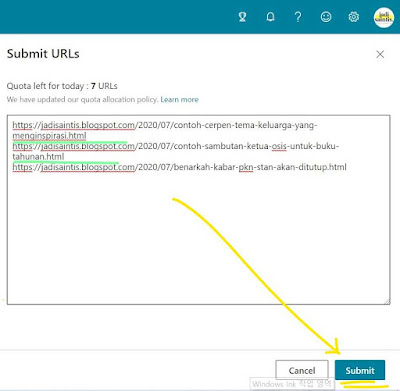 |
| Cara mengirim link secara massal |
Selamat, kamu sudah bisa melakukan proses mengirim URL halaman ke Bing, kira-kira seperti inilah tampilan setelah kamu mengirim
Modul Bonus - Cara mengecek status index di Bing webmaster tools
Yups, ada modul bonus yang sayang banget buat dilewatin..
Modul ini berguna untuk melihat status link yang sudah kamu kirim, apakah sudah terindeks atau malah masih nyungsep di bawah.
Cara ini menurut saya sebelas duabelas dengan cara mengecek di search consolenya Google.
Langsung saja yok, karena caranya sangat simpel, saya tidak akan menggunakan bullet list biar kaga bingung..
Langkah praktisnya tinggal masuk di dashboard bing, pilih URL Inspection yang masih beta, tempatnya ada di sidebar bagian bawah banget.
 |
| Tombol cek status index |
Klik dan masukkan URL yang mau kamu cek, kalau sudah memasukkan URL, klik deh tuh tombol Inspect
Nanti bakal loading sebentar dan ada tulisan Getting status from Bing index.
Setelah loading selesai bakal muncul status dari link kamu, kira-kira seperti ini
Gambar di atas memiliki arti bahwa link yang saya cek masih belum terindex namun sudah dijelajahi oleh mesin perayap dari Bing
Tunggu saja beberapa hari hingga statusnya jadi ijo semua.
Ada logo checklist ijo tuh. Menariknya, disini kita menemukan wawasan baru..
Wawasan apakah itu?
Coba kamu perhatikan gambar diatas yang sudah saya crop bagian errornya
Disitu artikel saya diberi peringatan bahwa judulnya terlalu panjang dan file html terlalu besar.
Wawasan tersebut bisa jadi acuan kita kedepannya untuk membenahi artikel yang kita miliki, seperti itulah..
Summary - Kesimpulan
Tak terasa artikel ini sudah selesai dan saya ucapkan banyak terimakasih bagi yang sudah berkenan membaca dan mempraktikkan.
Saya pikir artikel ini harus langsung dieksekusi setelah dibaca, biar makin jos gandos efeknya hehe..
Apa yang saya tulis diatas murni berdasar pengetahuan dari sumber resmi yang relevan, yaitu panduan dan guidelines dari Bing langsung. Namun saya tetap memberikan beberapa opini dan pendapat yang berdasar pengalaman juga di beberapa bagian.
Sampai pada kalimat ini, kamu telah membaca sekitar 2.200-an kata. Saya senang bisa membuat model artikel panjang dan berseri seperti ini, semoga kamu juga suka ya.
Saya cuma ingin membenahi biar blog ini makin disayang Google. Kan katanya harus panjang ya artikelnya hehehe
Udah, sekian dulu ya. Ketemu lain waktu di seri artikel yang lainnya
See U!